
Índice:
- Etapa 1: Calibrar o aceitador de moedas múltiplas
- Etapa 2: conectar o aceitador de moedas múltiplas ao Arduino Mega
- Etapa 3: Conecte o LCD ao breadboard e ao Arduino Mega
- Etapa 4: conecte as luzes LED à placa de ensaio e ao Arduino Mega
- Etapa 5: conectar os botões de pressão
- Etapa 6: Faça upload do Bright Saver Sketch para o Arduino
- Etapa 7: Monte a Bright Saver’s House
- Autor John Day [email protected].
- Public 2024-01-30 11:39.
- Última modificação 2025-01-23 15:03.


O Bright Saver exibe informações precisas e atualizadas sobre economia e permite que você defina uma meta de economia. Por exemplo, depois de definir seu objetivo usando os dois botões fornecidos, você pode observar a progressão e quanto mais é necessário para atingir seu objetivo.
Componentes de hardware necessários
- 1x Arduino Mega
- 1 tábua de pão (grande)
- 1x aceitador programável de moedas múltiplas CH-924 (4 tipos de moedas)
- 1x adaptador de alimentação 12V AC
- 1x adaptador de barril jack DC fêmea
- 1x LCD 16x2
- 1x Potenciômetro 10K
- 4x LEDs (vermelho, amarelo, verde e Multi-RGB)
- 4x resistores (220 ohms)
- 2 mini botões de pressão (vermelho e azul)
- Monte de moedas da terceira série de Singapura
- Grupo de fios de jumpers (macho para macho)
- Grupo de fios de pinça jacaré de ponta dupla
Este projeto é adequado para todos, incluindo iniciantes em Arduino! Diferentes tipos de moedas de Cingapura são aceitos por meio do aceitador de moedas múltiplas. Depois que a moeda for inserida, o LCD exibirá as informações de economia atualizadas e seu progresso é atualizado. Para definir o destino, os botões são conectados ao Arduino e ao Bright Saver, permitindo que você ajuste o seu destino.
Cada vez que uma moeda é inserida, o cofrinho do Bright Saver verificará o progresso da sua economia e acenderá com uma cor específica para indicar se você atingiu um marco de economia com sucesso. Por exemplo, Bright Saver indicará uma luz vermelha se seu progresso atingiu 25 por cento de sua meta definida. Ao cruzar 50 por cento, o LED ficará amarelo e verde quando você cruzar 75 por cento do seu alvo. Finalmente, depois de atingir seu alvo, as luzes LED alternarão entre vermelho, verde e azul.
Display LED em cores para economia de destino
- No 25º percentil → Vermelho
- No 50º percentil → Amarelo
- No 75º percentil → Verde
- No 100º percentil → Multi-RGB
Lojas de eletrônicos recomendadas em Cingapura
1. Carrossel
2. Space Electronics Pte Ltd na Sim Lim Tower, # B1-07
3. Sgbotic
Razão para Bright Saver
O motivo de escolher o Bright Saver está relacionado às minhas experiências de infância. Durante minha infância, sempre tive o interesse de economizar o máximo de minhas mesadas usando um cofrinho, mas precisava garantir que ele fosse preenchido antes de abri-lo. No entanto, não fui capaz de dizer quanto economizei simplesmente com o peso do cofrinho. Além disso, achei exasperante calcular todas as minhas economias em moedas, pois essas moedas foram posteriormente trocadas por notas de dinheiro com meus pais. Por isso, achei que seria ótimo aproveitar esta oportunidade de ter um cofrinho personalizado e inteligente que me ajudasse a contar minhas moedas economizadas.
Versão futura do Bright Saver
A versão futura do Bright Saver toca uma melodia como uma celebração quando a meta de economia é alcançada usando um Piezo Buzzer. O Bright Saver também pode ser um ajudante interativo que se comunica com você cumprimentando seu nome e fornece informações sobre o alvo automatizadas por voz. O Bright Saver também pode fazer uso de tecnologias avançadas, como estar conectado a um aplicativo móvel, para permitir o rastreamento de suas economias por meio do telefone a qualquer hora e em qualquer lugar, evitando hábitos de consumo impulsivos!
CreditsI foi ainda inspirado por um tutorial de Adafruit que utiliza dispositivos eletrônicos como um Arduino, um LCD e um único aceitador de moedas. No entanto, os recursos eram simples e eu gostaria de me desafiar a adicionar recursos que sejam interativos, funcionais e personalizados. Os códigos originais foram modificados substancialmente.
Bright Saver é licenciado sob uma Licença Creative Commons Atribuição-NãoComercial 4.0 Internacional.
Etapa 1: Calibrar o aceitador de moedas múltiplas


Componentes de hardware necessários
1. Aceitador de moedas múltiplas programável CH-924 (4 tipos de moedas)
2. 1x adaptador de alimentação 12V AC
3. 1x adaptador DC Jack Barrel fêmea
Você pode estar se perguntando … como funciona o aceitador de moedas múltiplas?
Os sensores neste aceitador de moedas usam a espessura, o diâmetro e o tempo de queda das moedas para identificá-las e é totalmente programável para que você não esteja limitado a qualquer tipo específico de moeda. Além de usá-lo como uma proteção brilhante, você também pode usá-lo para máquinas de venda automática e jogos de arcade!
Etapas para calibrar o aceitador de moedas múltiplas
1. Antes que o aceitador de moedas possa ser configurado, conecte os fios Vermelho e Preto ao Adaptador fêmea DC Barrel Jack. Os terminais do adaptador DC Barrel Jack são rotulados como positivo e negativo e requerem uma chave de fenda para apertar os terminais, mostrado na segunda foto.
o Fio vermelho ⟹ Positivo
o Fio preto ⟹ Negativo
2. Conecte o adaptador fêmea DC Barrel Jack a um adaptador de força 12V AC, mostrado na terceira imagem.
3. Os fios branco e cinza serão então conectados ao Arduino, mencionado na etapa 2.
4. Assim que o aceitador de moedas for ligado, o LED vermelho acenderá e terá um som de 'BEEP', mostrado na quarta imagem.
5. Prepare moedas diferentes de $ 0,10, $ 0,20, $ 0,50 e $ 1,00, mostradas na quinta imagem.
6. Configure o aceitador de moedas com as seguintes etapas:
- Pressione e segure “ADD” e “MENUS” por alguns segundos e a letra “A” aparecerá no visor de LED.
- Pressione o botão “SET” por alguns segundos e a letra 'E' aparecerá.
- Use o botão “ADICIONAR” e “MENOS” para escolher quantas moedas você deseja usar. No nosso caso, selecionaremos “4” ($ 0,10, $ 0,20, $ 0,50 e $ 1,00). Pressione “SET” por alguns segundos e a letra “H1” aparecerá.
- A letra “H1” refere-se à primeira moeda a ser usada para calibração. Você pode escolher quantas moedas de amostra deseja amostrar. No meu caso, usarei 15 moedas de amostra de $ 0,10 para melhor precisão. Segure “SET” para confirmar.
- Em seguida, a letra "P1" aparecerá para selecionar a quantidade de pulsos de saída para cada moeda. Como o pulso máximo é 50, selecionei os pulsos de 1 a 10 para facilitar a identificação.
⮎ Por exemplo:
o $ 0,10 definido como “1”;
o $ 0,20 definido como “2”;
o $ 0,50 definido como “5”;
o $ 1,00 definido como “10”
- Pressione “SET” para confirmar.
- A letra “F1” aparecerá para definir o nível de precisão para a primeira moeda. O valor é de 1 a 30, sendo 1 o mais preciso. Se o mesmo tipo de moedas for semelhante, o valor deve ser mais preciso. No meu caso, selecionei 7. Use o botão “ADICIONAR” e “MENOS” e pressione “CONFIGURAR” por alguns segundos.
- A letra “H2” aparecerá e repetirá o mesmo processo da etapa 4 à etapa 6. No entanto, observe que os pulsos são diferentes para todas as moedas mencionadas na Etapa 5.
- Após a configuração de H1 a H2, segure “SET” e a letra “A” aparecerá para indicar e pressione “SET” novamente para a letra “E” aparecer para confirmar as novas configurações. (IMPORTANTE!)
- Por último, desligue e ligue o interruptor de alimentação principal.
- Pressione “SET” e a letra “A1” aparecerá. Você pode começar a amostrar a primeira moeda: $ 0,10 com 15 amostras. Pressione “SET” quando terminar.
- Em seguida, a letra “A2” irá repetir o mesmo processo e pressione “SET”. O sistema será reiniciado automaticamente após a conclusão da configuração.
Agora, você está pronto para programar o Aceitador de moedas com o Arduino!: D
Etapa 2: conectar o aceitador de moedas múltiplas ao Arduino Mega

Componentes de hardware necessários
1. Aceitador de moedas múltiplas
2. Arduino Mega
3. Fios de grampo jacaré de ponta dupla
4. Jumpers de mulher para mulher
Etapas para conectar o aceitador de moedas múltiplas ao Arduino
Em primeiro lugar, conecte o cabo USB ao seu Arduino Mega e laptop.
Conforme mencionado na Etapa 1, conecte o fio branco ao pino 2 e o fio cinza ao pino GND, ilustrado no diagrama.
No meu caso, usei clipes de crocodilo em jumpers de mulher para mulher para inserir o fio nos pinos do Arduino.
Etapa 3: Conecte o LCD ao breadboard e ao Arduino Mega


Componentes de hardware necessários
1. Placa de ensaio
2. Arduino Mega
3. LCD
4. Fios de ligação fêmea para fêmea
Etapas para conectar o LCD ao breadboard e ao Arduino Mega
1. Conecte a tela de LCD soldada na lateral da placa de ensaio.
2. Conecte o trilho negativo ao pino GND do Arduino. Isso significa que tudo o que estiver conectado a essa linha será considerado Pin GND.
3. Conecte o trilho positivo ao pino 5V do Arduino.
4. Conecte o primeiro (VSS) e o último (K) pino do LCD ao trilho negativo que indica GND.
5. Conecte os pinos de alimentação, 2º (VDD) e 15º (A) pino (luz de fundo de suporte do LCD) do LCD ao trilho positivo.
6. Conecte o primeiro pino do potenciômetro ao trilho positivo.
7. Conecte o 3º pino do potenciômetro ao trilho negativo.
8. Conecte o pino central do potenciômetro ao 3º pino (V0), que é o pino de controle e contraste.
9. Conecte o 4º pino (Seleção de Registro - RS) do LCD ao pino 3 do Arduino.
10. Conecte o quinto pino (Leitura / Gravação - RW) do LCD ao trilho negativo. Uma vez que estamos usando o LCD para exibição, diminua-o, que é para escrever.
11. Conecte o 6º pino (Ativar - E) do LCD ao pino 4 do Arduino.
12. Conecte os pinos de dados do LCD.
o Conecte o 11º pino (D4) do LCD ao pino 8 do Arduino
o Conecte o 12º pino (D5) do LCD ao pino 9 do Arduino
o Conecte o 13º pino (D6) do LCD ao pino 10 do Arduino
o Conecte o 14º pino (D7) do LCD ao pino 11 do Arduino
Uma vez conectado, o LCD acenderá e você pode ajustar o contraste do display usando o potenciômetro.
Etapa 4: conecte as luzes LED à placa de ensaio e ao Arduino Mega


Componentes de hardware necessários
1. Placa de ensaio
2. Arduino Mega
3. 4x resistores (220 Ohm)
4. 4x LED (vermelho, amarelo, verde, Multi-RGB)
5. 8 fios de grampo jacaré de ponta dupla
6. Fios de ligação fêmea para fêmea
Passos para conectar as luzes LED ao breadboard e ao Arduino Mega
1. Estabeleça um terreno comum conectando a taxa negativa da placa de ensaio ao pino GND do Arduino.
2. Insira os resistores conectando uma perna à taxa negativa.
3. Antes de conectar os LEDs à placa de ensaio e ao Arduino, você precisa estar ciente dos pinos de LED. O pino curto é negativo e o pino longo é positivo.
4. Conecte os fios do jumper a cada extremidade dos resistores, paralelamente um ao outro.
5. Conecte a outra extremidade dos fios do jumper com os fios da garra jacaré.
6. Conecte a outra extremidade dos fios da garra jacaré aos fios mais curtos dos LEDs.
7. Use um novo fio de garra jacaré para conectar os fios mais longos dos LEDs com fios de ligação fêmea para fêmea.
8. Conecte a outra extremidade dos fios de jumper fêmea para fêmea ao Arduino.
⮎ Por exemplo:
o LED vermelho no pino 16 do Arduino
o LED amarelo no pino 14 do Arduino
o LED verde no pino 15 do Arduino
o LED Multi-RGB no pino 17 do Arduino
Etapa 5: conectar os botões de pressão



Neste Bright Saver, usaremos dois botões, vermelho e azul para definir o alvo na tela LCD. O botão vermelho serve para aumentar o alvo e o botão azul para diminuir o alvo.
Componentes de hardware necessários
1. Arduino Mega
2. 2 mini botões de pressão (vermelho e azul)
3. 6 fios de grampo jacaré de ponta dupla
4. Fios de ligação fêmea para fêmea
Começando com o botão azul,
1. Conecte 3 pernas do botão vermelho com 3 pinças de crocodilo.
2. Conecte a outra extremidade das pinças jacaré aos fios de jumper.
3. Conecte a outra extremidade dos fios do jumper à placa de ensaio, conforme mostrado no diagrama.
4. Conecte a placa de ensaio ao pino 20 do Arduino usando um fio jumper.
5. Paralelo ao fio jumper da garra jacaré vermelha, conecte ao trilho positivo.
6. Paralelo ao fio jumper da garra jacaré amarela, conecte ao trilho negativo.
Começando com o botão vermelho,
1. Conecte 3 pernas do botão vermelho com 3 pinças de crocodilo.
2. Conecte a outra extremidade das pinças jacaré aos fios de jumper.
3. Conecte a outra extremidade dos fios do jumper à placa de ensaio, conforme mostrado no diagrama.
4. Conecte a placa de ensaio ao pino 21 do Arduino usando um fio jumper.
5. Paralelo ao fio jumper da garra jacaré verde, conecte ao trilho positivo.
6. Conecte um lado do trilho negativo ao outro lado do trilho negativo.
Etapa 6: Faça upload do Bright Saver Sketch para o Arduino
Etapa 7: Monte a Bright Saver’s House



Ferramentas necessárias
1. Papelão
2. Pistola de cola quente
3. Parafusos
4. Garrafa de água mineral Evian, 750ml
5. Marcadores permanentes
6. Canivete
Passos para construir a casa
1. Em primeiro lugar, medi o interior do aceitador de moedas, a fim de fixá-lo na frente da casa e prendê-lo com parafusos. Além disso, cortei a parte inferior da casa para inserir meu banco de moedas.
2. Lembre-se de construir um exterior com forte suporte dentro da casa para se certificar de que a casa é capaz de suportar peso, preparando papelão para servir de suporte para o moedeiro e o banco de moedas.
3. Insira o Arduino e o breadboard dentro da casa.
4. Coloque o LCD e os botões cortando orifícios nas laterais da casa. Observe que o LCD ainda está conectado à placa de ensaio.
Recomendado:
Mega RasPi - um Raspberry Pi em um Sega Mega Drive / Genesis: 13 etapas (com fotos)

Mega RasPi - um Raspberry Pi em um Sega Mega Drive / Genesis: Este guia o conduz pela conversão de um antigo Sega Mega Drive em um console de jogos retrô, usando um Raspberry Pi. Passei incontáveis horas da minha infância jogando videogame no meu Sega Mega Drive. A maioria dos meus amigos também tinha um, então
Bright World (LED Globe): 4 etapas
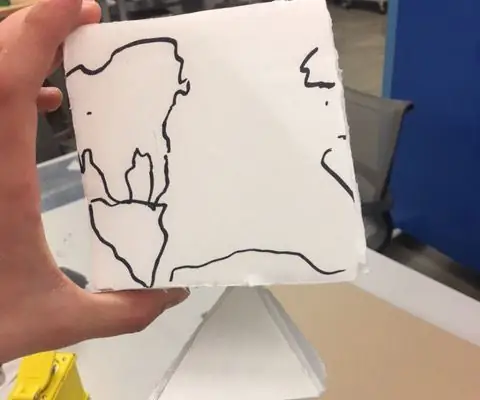
Bright World (LED Globe): Este foi o conceito inicial. Um globo cúbico que abrigaria uma luminária de LED. É puramente uma decoração ou uma peça central para uma mesa de centro (se você tiver uma, eu não). Lista de materiais: -Cola quente -Acrílico-LEDs -10k reistores -Bateria de 9 volts -Laser cutt
Arduino Pump Saver: 3 etapas

Arduino Pump Saver: Em um dia rigoroso de inverno, minha esposa e eu estávamos sentados na sala lendo, quando ela olhou para mim e perguntou " Que som é esse? &Quot; Algo estava funcionando bem na casa que achamos que não parecia familiar, então desci a escada
Arduino Home Energy Saver: 5 etapas

Arduino Home Energy Saver: você está construindo um sistema de energia doméstica que visa monitorar a energia de sua casa a fim de reduzir o consumo de eletricidade e outras contas de serviços públicos. Neste modelo, seu dispositivo será capaz de verificar a temperatura de sua casa e ajustá-la de acordo
Como fazer um letreiro de néon falso realista - Super Bright !: 8 etapas (com fotos)

Como fazer um sinal de néon falso realista - Super Bright !: Olá pessoal, este é o meu método totalmente novo e original para criar um sinal de néon simulado de LEDs que parece super realista. Realmente se parece com um tubo de vidro soprado, com toda a luz variada que vem com a refração através do vidro de forma diferente
